
Simon Gallagher
0
1282
54
En af fordelene ved de fleste Linux-distributioner er det faktum, at du kan køre dem fra en live USB uden at skulle installere selve operativsystemet på din maskine. Men hvis du af en eller anden grund har brug for at have startbare medier til en masse Linux-distributioner, vil du sandsynligvis overveje at få et antal forskellige USB-drev til hver enkelt af dem. Nå, heldigvis, behøver du ikke rigtig mange forskellige USB-flashdrev til hver Linux-distro, du vil køre. Så hvis du vil være i stand til at starte i flere Linux-baserede operativsystemer fra den samme startbare USB, her er, hvordan du kan oprette en multiboot USB:
Brug YUMI til at oprette multiboot USB på Windows
Hvis du vil have flere Linux-operativsystemer installeret på et enkelt USB-drev, alle klar til at blive startet, når du vil, kan du bruge en praktisk app kaldet YUMI til at gøre det. Programmet er kun tilgængeligt til Windows (download), men du kan bruge Wine til at køre det på en Mac- eller Linux-system.
Bemærk: Jeg kører YUMI på en MacBook Air, der kører macOS Sierra, ved hjælp af vin.
For at oprette en multiboot USB ved hjælp af YUMI, kan du blot følge nedenstående trin:
1. Start YUMI. I appens hovedskærm, vælg drevbogstavet svarende til det USB-drev, du vil bruge som en opstartsbar USB.
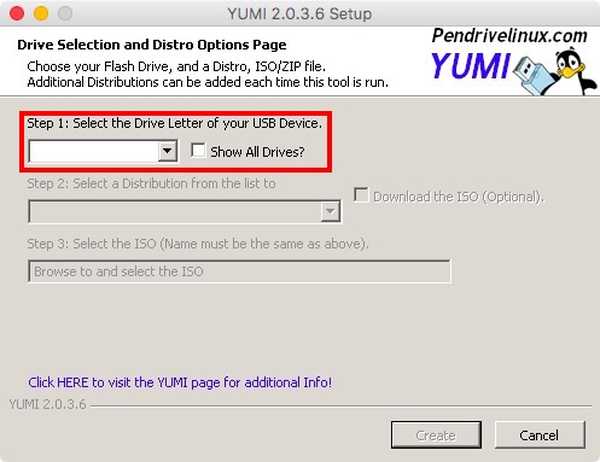
2. Næste, vælg navnet på distroen du vil installere. Vi installerer Ubuntu som den første startbare Linux-distro. Også, vælg ISO-filen til Ubuntu (eller det operativsystem, du vil installere). Når det er gjort, skal du klikke på "Skab".
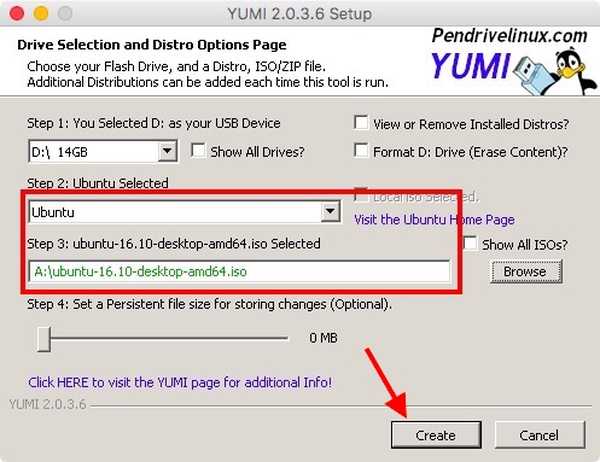
3. Programmet installerer de nødvendige komponenter på USB-drevet. Når det er gjort, får du vist en dialogboks, der spørger, om du vil installere flere distros. Klik på "Ja”.
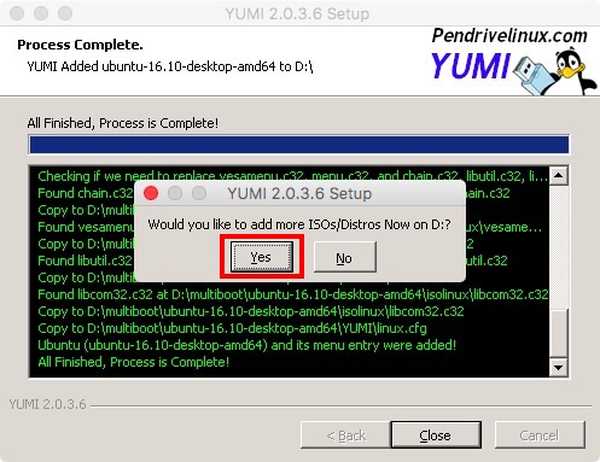
4. Du føres tilbage til hovedskærmen. Lige vælg navnet på OS du vil installere (jeg bruger Elementary OS). Også, vælg ISO-filen til den distro, du vil installere.
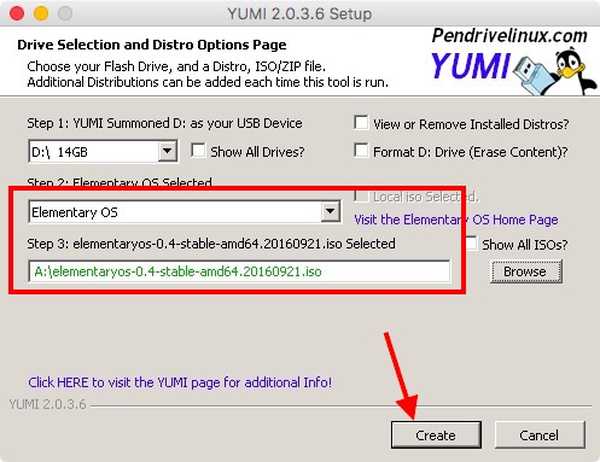
5. Når processen er afsluttet, vil den spørge dig, om du vil installere flere distros. Du kan fortsæt med at tilføje så mange distros, som du vil på dit USB-drev. Vi stopper dog ved 2 distros for denne tutorial.
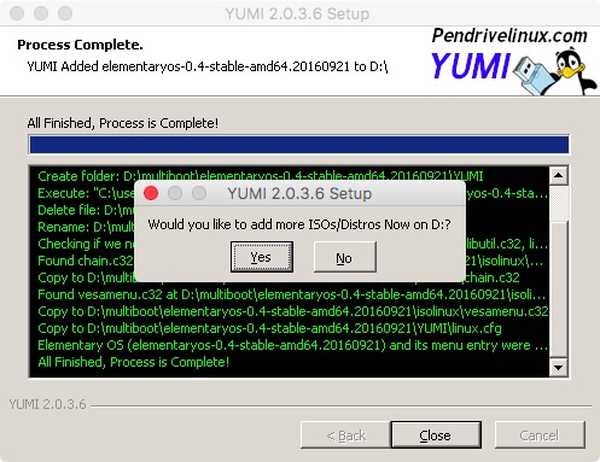
Du har nu en USB-disk, der kan startes, som du kan bruge til at starte boot til et hvilket som helst af de operativsystemer, du har installeret på den. Hvis du vil starte i et af de Linux-distros, du har installeret på dit USB-drev, skal du bare genstarte computeren og bruge USB-drevet som startmediet. Processen til at gøre dette varierer lidt afhængigt af mærket til din bærbare computer. Hvis du bruger en Mac, kan du tjekke vores guide til at gøre det samme.
Kører YUMI på macOS Sierra med vin
Hvis du vil bruge YUMI på en Mac, som jeg er, kan du følge nedenstående trin for at få det op og køre på kort tid.
1. Download Wine Staging fra det officielle websted. Dette vil downloade en .pkg-fil på din Mac, som du kan køre for at installere Wine Staging på din Mac.
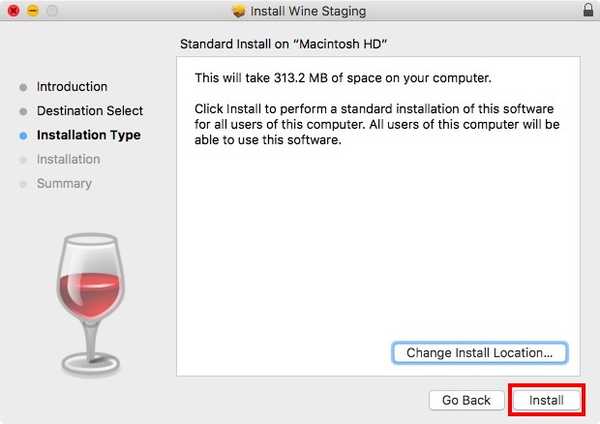
2. Når du har installeret Wine, skal du bare højreklikke på filen YUMI.exe. Gå til "Åben med“, Og vælg“Vin iscenesættelse”Fra menuen.
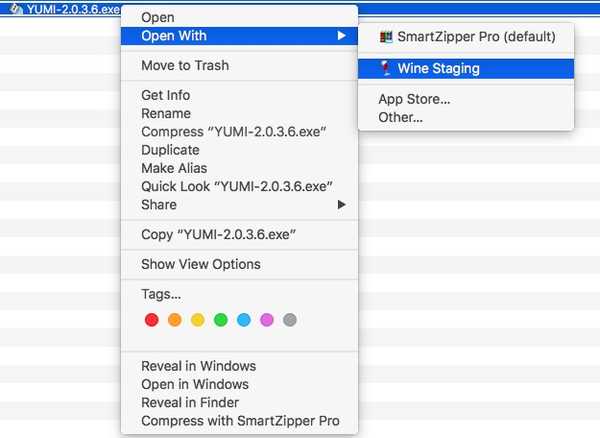
3. YUMI starter straks på din Mac, og du kan følge trinnene, der er givet i det foregående afsnit for at installere flere Linux-distros på dit USB-drev.
Du kan bruge denne metode til at bruge YUMI på en Mac. Jeg har ikke prøvet det på nogen Linux-distro, men processen med at køre YUMI på Linux ved hjælp af vin skal svare til at køre YUMI på Mac.
SE OGSÅ: 10 skal have Linux-apps, du skal installere
Opret nemt multiboot Linux USB med YUMI
Nu hvor du ved, hvordan du kan installere flere Linux-distros på det samme USB-drev og starte i et hvilket som helst af dem, er du velkommen til at bruge YUMI til at installere så mange Linux-distros på dit USB-flashdrev. Vær dog forsigtig, at du tillader hvert af operativsystemerne mindst 4-8 GB plads på USB-drevet for at sikre, at de kan køre problemfrit.
Så har du nogensinde ønsket at have et enkelt USB-drev med flere bootbare Linux-distros? Hvordan klarede du det? Hvis du kender til andre metoder til at oprette en startbar Live USB med flere Linux-baserede operativsystemer, så lad os vide det om dem i kommentarfeltet nedenfor.















